在重装系统时需要设置启动顺序,而使用PhoenixBIOS的主板进入CMOS的方法通常是在开机时按F2键。虽然现在有中文界面的BIOS设置,但是尚未普及。在需要设置启动顺序时,到哪里找呢?下面,小编给大家介绍设置Phoenix BIOS开机启动顺序的方法了。
Phoenix BIOS,是BIOS类型中的一种,多用于高档的原装品牌机和笔记本电脑上,其画面简洁,便于操作。相信很多的朋友应该也都有了解到,但是却很多人都不知道这个phoenix bios的设置方法,下面,小编给大家分享设置Phoenix BIOS开机启动顺序。
怎样设置Phoenix BIOS开机启动顺序
开机,在画面出现英文时,如果能看到按键的提示更好,看不到的要一下一下的按F2键。红框处就是进入CMOS的按键提示,不同的BIOS,设置的进入键也不同,有的按“Del”键或其它功能键进入。
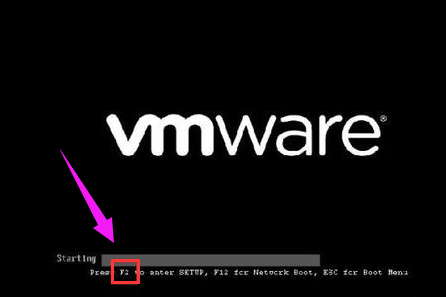
Phoenix电脑图解1
显示的是硬件的基本信息。

BIOS电脑图解2
按右方向键,选到“Boot”项。这里就是设置开机启动顺序的地方。
白色文字就是所选项,按方向键“上”或“下”选择,按“+”或“-”调整顺序。不同主板选择的方式也不同,看画面最下面的提示。
CD-ROM代表光驱启动,Removable代表U盘启动,Hard代表硬盘启动,Network代表网卡启动。
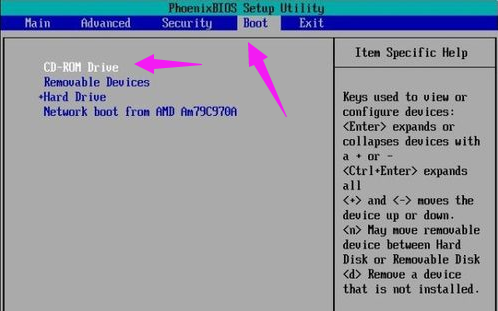
开机电脑图解3
设置好启动顺序后,按右方向键,选到“Exit”项。选择“Exit Saving Changes”项,按回车。
对CMOS进行更改后需要保存,设置才会生效。
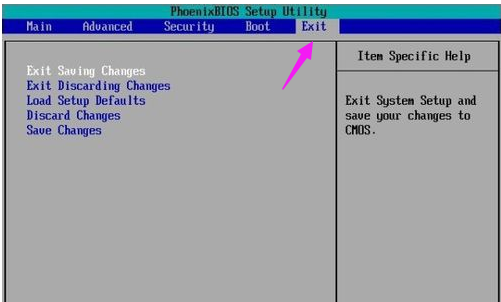
开机电脑图解4
弹出确认窗口,默认选中的就是“Yes”选项,一般都不用选择,回车之后重启。
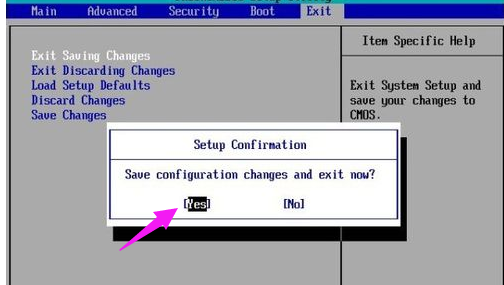
启动顺序电脑图解5
这样就设成光驱启动了。

Phoenix电脑图解6
以上就是设置Phoenix BIOS开机启动顺序的操作步骤了。
Copyright ©2018-2023 www.958358.com 粤ICP备19111771号-7